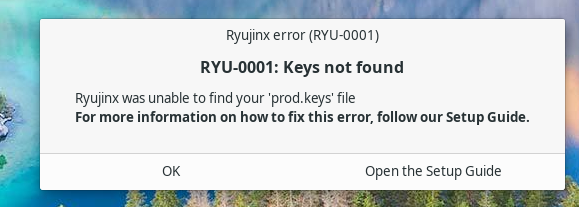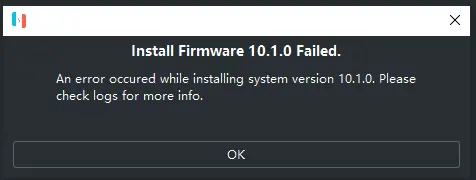Switch模拟器的安装使用以及游戏文件获取和处理。

# 引子
本篇文章起源于之前我想玩 mega39 而写,现在我对这些内容有了新的理解,再次进行更改记录。
Ryujinx 和 yuzu 模拟器任选一个即可。如果游戏运行有问题再尝试另外一个
# 配置要求
ryujinx和yuzu都适用。
# 软体:
建议运行 Windows 10 1803 或较新版本以获得最佳性能。这里仅列出 Win10 64 位 要求.
如果你要在 linux 下使用则建议您找找其他的教程,我目前还没有使用 linux 的机器。
硬体要求适用于所有 Switch 游戏.
# CPU:
任何支持 FMA 指令集的 x86_64 CPU。 建议使用 6 个或更多线程。
- 最小: Intel Core i5-4430 / AMD Ryzen 3 1200
- 推荐: Intel Core i5-10400 / AMD Ryzen 5 3600
# 专用显示卡:
必须使用 OpenGL 4.6 或 Vulkan 1.1 兼容硬件和驱动程序。 推荐使用支持半浮点以及 4GB 显示内存。
大多数游戏都可以在 Fermi 系列(400 系列)或更高版本的 Nvidia GPU 上运行,但强烈建议至少使用 Pascal(1000 系列)。
- 最小: NVIDIA GeForce GT 1030 2GB / AMD Radeon RX 550 2GB
- 推荐: NVIDIA GeForce GTX 1650 4GB / AMD Radeon RX Vega 56 8GB
# 集成显示卡:
集成显卡的性能表现很差。 独立显卡能够在所有场景中产生更好的效果。 这里列出 iGPU 支持。
- 最小: Intel HD Graphics 520 / AMD Radeon Vega 3
- 推荐: Intel UHD Graphics 750 / AMD Radeon Vega 7
# 内存:
因为集成 GPU 调用内存作为显存 (VRAM),所以在此配置中的内存要求要高些。
- 最小专用显卡内存: 8GB
- 最小集成显卡内存: 12GB
- 推荐: 16GB
# 安装前
如果你已经有了 Switch 则可以提取自己的。我就不具体写教程了。可以看看 Ryujinx 官方提供的。
-
prod.key 导出:https://github.com/Ryujinx/Ryujinx/wiki/Keys
-
固件导出:https://github.com/Ryujinx/Ryujinx/wiki/Firmware-Dumping-Guide-(hbmenu-&-Goldleaf)
# 下载安装 yuzu 软件。
下列操作建议在科学上网环境下进行.
- 去 https://yuzu-emu.org/ 下载最新的 yuzu 模拟器。并运行软体.
我在下方的链接里也放了捐赠版也就是 EA,但是版本不会经常更新。如果安装出现问题可以试试。
yuzu EA 版本还支持多人联机的功能,但是需要你使用梯子才可以比较好的使用。
- yuzu Early Access 这个版本是只有捐赠用户才可以使用,如果条件支持可以去支持一波.
- 普通版本已经足够使用.
- 由于安装的时候会连接 Github 服务器下载文件,因此强烈建议使用全局科学上网.
- 安装完成后直接启动,提示缺少 key 文件,选 OK :
-
然后会跳出提示框问是否帮助改进 yuzu , 我们点 no.
-
此时已经完成安装了模拟器本体,不过想要正常运行游戏还需要做以下操作
-
执行工具栏中的
文件->Open yuzu Folder打开 yuzu 软件自动创建的目录,然后在下方的链接里找到 key 文件夹,下载prod.keys文件扔进 keys 文件夹内. -
然后再次打开 yuzu 就不会再弹出刚才的对话框了.
# 下载安装 Ryujinx 软件
同样下列操作建议在科学上网环境下进行.
- 打开 https://ryujinx.org/ ,选择上方 Download 下载最新编译版本解压。并运行软体.
Action 如果你有能力可以直接到 Ryujin 模拟器 github 获取最新测试版的编译版本。
- 打开 https://darthsternie.net/switch-firmwares/ ,下载最新的固件到本地备用。
- 在模拟器最上方依次点击
File→Open Ryujinx Folder。 - 进入 system 文件夹,在下方的链接里找到 key 文件夹,下载
prod.keys文件扔进 keys 文件夹内. - 在模拟器最上方依次点击
Tools→Install Firmware→Install a firmware from XCI or ZIP, 选择刚才下载的固件文件点击open。- 若出现报错,如下图所示,是因为
prod.keys文件与Firmware不匹配,prod.keys 文件要与 Firmware 匹配才可以安装成功,因此你若想安装新的 firmware,则需要你自己去找对应的 prod.keys
- 若出现报错,如下图所示,是因为
- 添加游戏目录,依次点击
Options→Settings,打开设置,在General选项卡,点击Add - 在弹出的窗口中选择你的游戏目录,然后点击右下角的
Add,然后点击Save。
# 模拟器设置(yuzu 和 ryujinx 部分内容通用,有区别我会标注出来)
执行 模拟(E) -> Configure... 打开 yuzu 设置.
# 通用选单
- Interface 下第一项(interface language)可以更改显示语言,建议先把这个改为中文。
- 勾选
多核 CPU 仿真可在一定程度上改进性能. 运行速度限制更改到 100% 可解决某些游戏没有帧数限制导致游戏速度异常。- 网络选单下可以填写你注册 yuzu 网站后的令牌以此来进行联机。
# 系统选单
- 在 系统 选单,系统 选项卡,系统设置 框架内根据需要设置
语言,地区和时区,这里推荐中文,中国,中文不然默认语言看不懂 ( - 配置选项卡可以更改个人信息但是没什么用。
- 网络选项卡若要使用联机服务则需要选择一种连接方式,通常是以太网或者 WLAN。这取决于你当前使用什么方式上网。
# 图形选单
API任意选择,N 卡选 Vulkan 有时候也更好。- 如果你的设备是笔记本,那你需要更改
设备为自己的独立显卡。
# 控制选单
输入设备内可以选择自己的手柄 / 控制器。唯一需要注意的是 switch 按键的 ab/xy 按键是反过来的,建议游玩的时候别看手柄。- 最后点击
OK即可完成配置...
# 下载游戏
我发现 Switch520 这里的游戏下载没那么多门槛要会员什么什么的,不过都是百度网盘,建议整一个百度网盘会员.(现在有插件可以实现免会员高速下载,有空我再写写:P)
文中提到的文件可以到这个链接:Sharepoint 里面下载获取。
下载 xxx.xci 文件,这就是游戏本体了。将这个游戏本体放到任意文件夹内 (不要有中文) . 双击 yuzu 模拟器中间,选择你放 xci 文件的那个文件夹打开,然后你就会发现游戏已经加载出来了。双击打开爽玩吧~
# 处理 Switch 游戏文件
switch 可以下载到的文件有很多种,因此有些时候我们下载得到的文件并不是 xci 或者 nsp 这样的可执行文件。这种时候就需要自己转换游戏文件格式。
# 常见的几种格式
xci:可以理解 XCI 文件直接从卡带提取的文件,而 XCI 整合版(整合了游戏升级补丁 + DLC 的版本是最方便的 推荐下载)xcz: 是 xci 压缩后的文件,需要转换为 xci 才可以正常使用。nsp: nsp 相当于正版系统数字游戏,nsp 没有整合版,当您看到文件名称有000或者v0说明是本体。而文件名中带有Updata的则为升级补丁,带有DLC字样则为扩展游戏内容的额外内容。nsz: 有些 DLC 或者升级补丁会打包为 nsz 文件,打包的时候可以忽略,如果是游戏文件则您需要转换为 nsp 文件才可以运行。
# 四种格式之间转换。
使用 NSCB 软件进行打包等操作,我获取到的适配 15.0.0 版本的。这软件有时效性,因此如果不能正常使用则需要更新。
NSCB
# EmuSAK UI 软件
使用此软件可以更方便的管理你电脑上现有的模拟器以及游戏,还可以获取最新的 prod.key 等文件。
https://github.com/CapitaineJSparrow/emusak-ui
EmuSAK UI 功能一览:
- 添加并管理电脑上的多个 switch 模拟器 (单机或者联机版 ryujinx)
- 找到并列出电脑中的 switch 游戏
- 展示本地着色器缓存 & emusak 在线着色器缓存 (如果本地缓存较少可以下载在线缓存)
- 更新固件
- 更新 prod keys 密钥
- 给下载游戏存档
- 下载着色器缓存
- 下载 mod 模组
- 一键分享电脑中的着色器缓存 (shader cache)